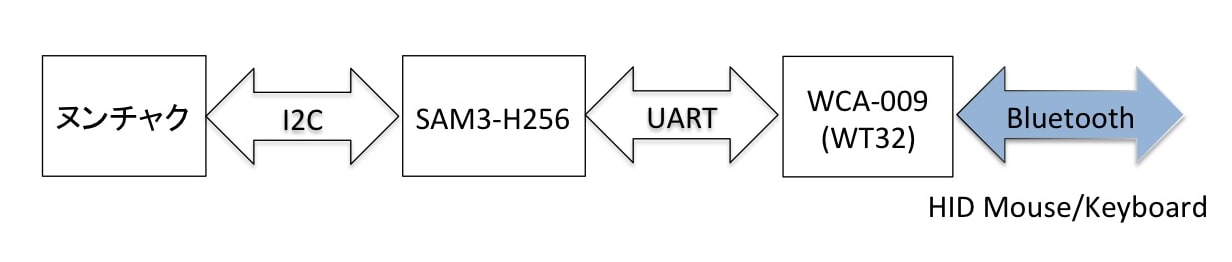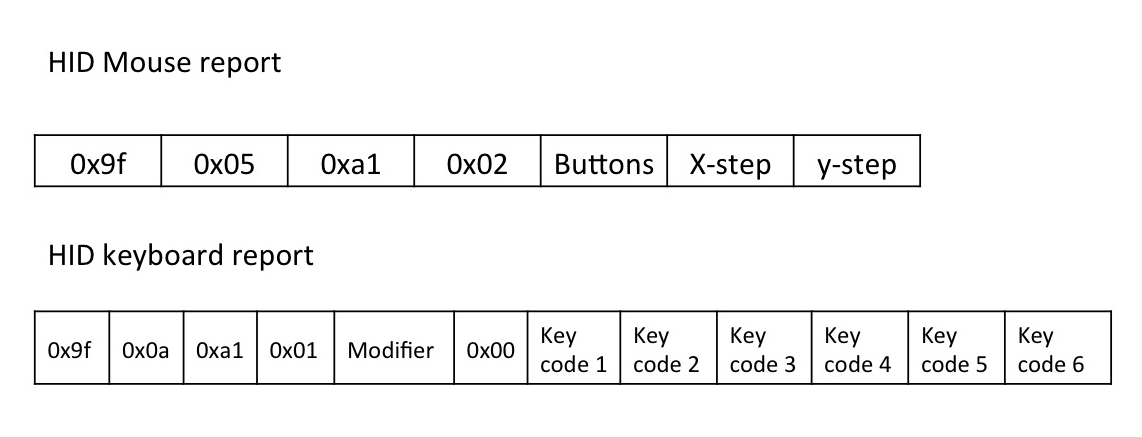お気に入りでいつも使っているNavi Switchの在庫が切れたので、他のパーツ/基板と一緒にSparkFunで在庫補充。オーダ内容をWebで確認していたら発注番号が55万番台に達しています。以前にも似たような内容の記事を書いたことがありましたが、その後の変化を含めてもう少しちゃんと分析してみようかと思い立ちました。

まずは自分のアカウント情報の一部として保存されている発注記録から発注日と発注番号をグラフ化してみました。記録されている最初の発注の時期は、ちょうどSparkFunがカートシステムを新たに導入だか切り替えだかした時期だったので、発注番号は400番台でした。当時から日本国内でもSparkFunを使っていた人はいると思いますが、国内代理店もありませんでしたし、今みたいに有名ではなかったですよね。

2003年に学生ベンチャーとして始まった同社ですが、わたしが使い始めたのは2006年からです。上のグラフからわかるように、2008年頃から受注が増加しているようです。このグラフでは受注数変化がわかり難いので、2つの連続する発注の日付と番号の変化から、平均的な受注数/日を求めてグラフ化してみました。
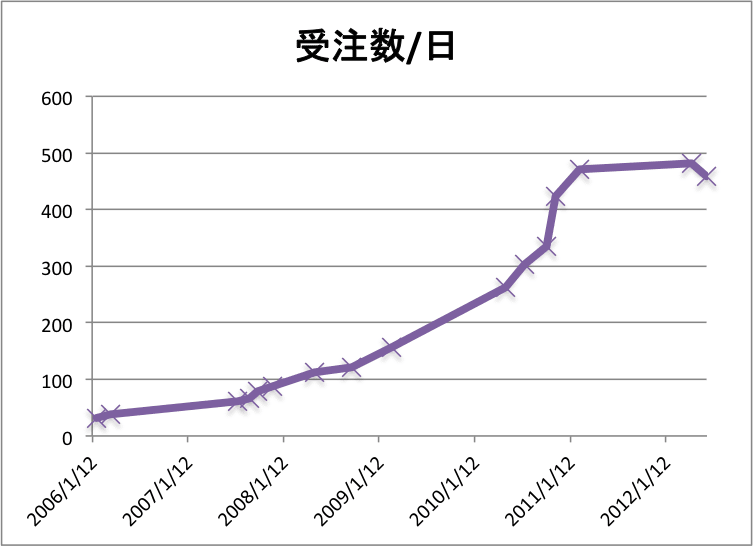
うーん、なるほど。順調に直販受注数を増やしていた同社も、すでに昨年から直販での受注数は頭打ちになっているようですねぇ。サンプルの間が1年くらい空いている部分のグラフが平になっているんで、ちょっと乱暴な見方かもしれませんが。言うまでもなく、世界中に販売代理店をもっており、今や秋葉の店頭でも同社の製品が買えるわけなので、直販が頭打ちになったからといって、同社の売り上げ成長が頭打ちになっているわけではないでしょう。
つまり、自社サイトでの直接通販よりも、代理店を経由した通販やリアルな店舗での売り上げが占める割合が大きくなってきているはずであり、販路の拡大とそのための対応が重要となっているのでしょう。その端的な例がRetailに分類されているブリスターパックで包装されている商品群であると見ることができます。わたしのような赤い小箱を愛する者には無縁な商品ですが。
わたしの場合、最初の頃はOLIMEX製品もSparkFunで買っていました。発注の手間や郵送のことを考えるとSparkFunの方が便利だったからです。しかし近年は売れ筋がArduinoになっているせいか、OLIMEX製品には重きをおいていないようです。わたしとしてもOLIMEX製品はMouserから買えるようになったので、SparkFunを使う必要もありません。近頃は、ちょっとしたパーツやBreakout Boardが購入対象の中心でしょうか。この分野の製品も、秋月やaitendoが各種変換基板やDIP対応基板を出してくれるようになったので、それらでかなり用が足りるようになってきました。今後は、より目新しいものを紹介してくれることに期待したいものです。

まずは自分のアカウント情報の一部として保存されている発注記録から発注日と発注番号をグラフ化してみました。記録されている最初の発注の時期は、ちょうどSparkFunがカートシステムを新たに導入だか切り替えだかした時期だったので、発注番号は400番台でした。当時から日本国内でもSparkFunを使っていた人はいると思いますが、国内代理店もありませんでしたし、今みたいに有名ではなかったですよね。

2003年に学生ベンチャーとして始まった同社ですが、わたしが使い始めたのは2006年からです。上のグラフからわかるように、2008年頃から受注が増加しているようです。このグラフでは受注数変化がわかり難いので、2つの連続する発注の日付と番号の変化から、平均的な受注数/日を求めてグラフ化してみました。
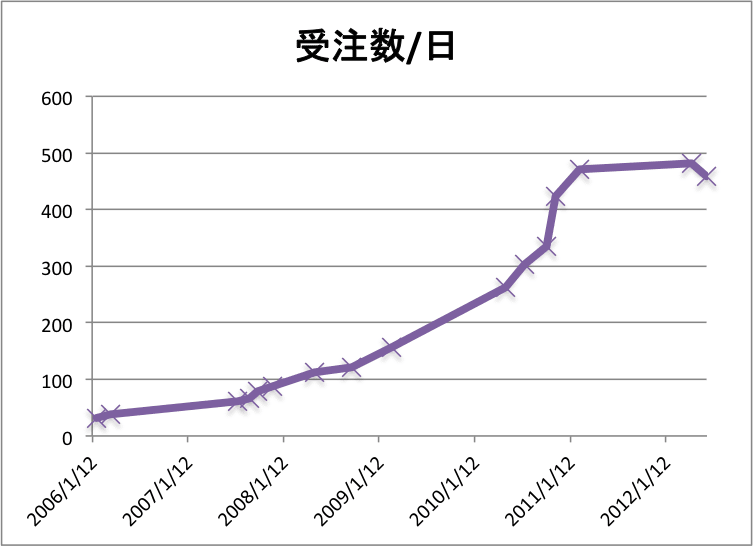
うーん、なるほど。順調に直販受注数を増やしていた同社も、すでに昨年から直販での受注数は頭打ちになっているようですねぇ。サンプルの間が1年くらい空いている部分のグラフが平になっているんで、ちょっと乱暴な見方かもしれませんが。言うまでもなく、世界中に販売代理店をもっており、今や秋葉の店頭でも同社の製品が買えるわけなので、直販が頭打ちになったからといって、同社の売り上げ成長が頭打ちになっているわけではないでしょう。
つまり、自社サイトでの直接通販よりも、代理店を経由した通販やリアルな店舗での売り上げが占める割合が大きくなってきているはずであり、販路の拡大とそのための対応が重要となっているのでしょう。その端的な例がRetailに分類されているブリスターパックで包装されている商品群であると見ることができます。わたしのような赤い小箱を愛する者には無縁な商品ですが。
わたしの場合、最初の頃はOLIMEX製品もSparkFunで買っていました。発注の手間や郵送のことを考えるとSparkFunの方が便利だったからです。しかし近年は売れ筋がArduinoになっているせいか、OLIMEX製品には重きをおいていないようです。わたしとしてもOLIMEX製品はMouserから買えるようになったので、SparkFunを使う必要もありません。近頃は、ちょっとしたパーツやBreakout Boardが購入対象の中心でしょうか。この分野の製品も、秋月やaitendoが各種変換基板やDIP対応基板を出してくれるようになったので、それらでかなり用が足りるようになってきました。今後は、より目新しいものを紹介してくれることに期待したいものです。